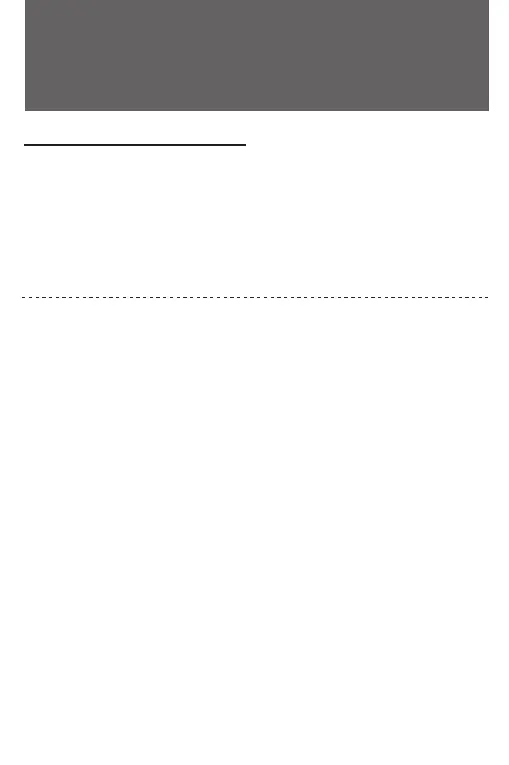繁中
步驟1. 放置您的JVCU100
將JVCU100放在平坦的桌子上或打開JVCU100支架底座將其放置於螢幕上方。您可
調整支架角度,使其穩定置於螢幕上,並獲得最佳的攝影視角。
步驟2. 連接您的JVCU100
將JVCU100的USB™線連接到您的電腦。等待紅燈亮起,即可準備使用JVCU100進
行視訊通話。
步驟3. 使用JVCU100 開始視訊通話
請先確認您的電腦已連接網路,您也需要事先安裝視訊通話軟體才可與他人進行視
訊通話,並在該通話軟體的設定選項中,將視訊設備和麥克風設定為JVCU100。
* JVCU100 提供高畫質1080P視頻通話,網路傳輸速度需至少2 Mbps以上。
* 通話品質可能會受到網路頻寬、CPU速度、視訊通話類型等其他外在因素影響。
* JVCU100具備廣泛的軟體相容性,可適用於 Zoom™,Facebook™,Messenger,Skype™,
Microsoft®Teams 等多種視訊通話軟體。
* 針對 Windows® 10 的設定:
* 針對 macOS® 的設定 :
1. 開始 > 設定 > 隱私權 > 相機/麥克風
2. 選擇允許應用程式存取您的相機/麥克風。
3. 打開相機/麥克風。
1. 於螢幕左上角選擇蘋果選單列 >系統偏好設定,點擊「安全性和隱私權」,然後點擊「隱私權」。
2. 選擇攝影機/麥克風。
3. 勾選您所使用視訊軟體旁邊的選擇框,以允許其使用攝影機/麥克風。 取消選擇框以關閉該軟體的使用
權限。 如果您關閉某個軟體的使用權限,下次該軟體再次嘗試使用您的攝影機/麥克風時,系統會要求
您將其權限打開。
STOP!
If you have any problems with this product please contact our technical
support team before returning it to the store.
202005-V1
SOPORTE TÉCNICO
Número gratuito : +1-888-988-0488
Horario de atención :
Lun-Vier. 10:00 – 18:00 U.S.A-E.S.T
Email : service@j5create.com
TECHNISCHER SUPPORT
Kostenloser Anruf bei : +1-888-988-0488
Sprechstunden :
Mon.-Frei. 10:00 – 18:00 U.S.A-E.S.T
E-mail : service@j5create.com
SUPPORT TECHNIQUE
Numéro gratuit : +1-888-988-0488
Heures d’ouverture :
lun.-Ven. 10:00 – 18:00 U.S.A-E.S.T
Email : service@j5create.com
TECHNIKAI SEGÍTSÉG
Vevőszolgálat
(angol nyelven)
: 888-988-0488
Technikai támogatás
(angol nyelven) :
888-689-4088
Mon.-Frei. 10:00 – 18:00 U.S.A-E.S.T
E-mail : service@j5create.com
Live Chat : www.j5create.com/livechat
Support Ticket : tickets.j5create.com
テクニカルサポート
技術支援資訊
美國客服專線:+1-888-988-0488
台灣客服專線:+886-2-2269-5533#19
客服時間:
星期一至星期五10:00-18:00 (台灣時間)
Email信箱:service.tw@j5create.com
TECHNICKÁ PODPORA
Zákaznická linka : 888-988-0488
Technická podpora : 888-689-4088
Mon.-Frei. 10:00 – 18:00 U.S.A-E.S.T
E-mail : service@j5create.com
Online Chat : www.j5create.com/livechat
Žádost o pomoc : tickets.j5create.com
TECHNICAL SUPPORT
Customer Service :
888-988-0488
Technical Support :
888-689-4088
Email :
service@j5create.com
Service Hours :
Mon. - Fri. 10:00 - 18:00 E.S.T
Live Chat :
www.j5create.com/livechat
Support Ticket :
tickets.j5create.com
日本における製品のサポートは販売代理店が提供し
ております。製品ご購入後のお問い合わせについて
は、製品の外箱に記載、貼付された「販売代理店」を
ご確認の上、販売代理店へお問い合わせください。
尚、サポートの受付にあたっては製品のシリアル番号
が必 要となります。
販売代理店サポートセンターの確認はこちら:
https://jp.j5create.com/pages/contact
簡中
USB is a trademark of USB Implementers Forum, Inc., its affiliates or its respective owners, registered or used in many jurisdictions worldwide. Mac is a trademark of Apple Inc., its affiliates
or its respective owners, registered or used in many jurisdictions worldwide. Chromebook is a trademark of Google LLC, its affiliates or its respective owners, registered or used in many
jurisdictions worldwide. Zoom is a trademark of Zoom Video Communications, Inc., its affiliates or its respective owners, registered or used in many jurisdictions worldwide. Facebook is a
trademark of Facebook, its affiliates or its respective owners, registered or used in many jurisdictions worldwide. Skype and Microsoft to: are trademarks of Microsoft Corp., its affiliates or its
respective owners, registered or used in many jurisdictions worldwide. Other trademarks and trade names may be used in this document to refer to either the entities claiming the marks
and/or names or their products and are the property of their respective owners. All company, product and service names used are for identification purposes only. Use of these names,
logos, and brands does not imply endorsement. We disclaim any interest in the marks of others.
日本語
ステップ1:JVCU100の配置
平らなテーブルの上にJVCU100を配置するか、JVCU100のクリップベースを開いて、モニターの上に
取り付けます。モニターの上で安定するようにクリップベースを調整します。
最適な視野角になるようにJVCU100を調整します。
ステップ 2:JVCU100の接続
PC、Mac®、Chromebook™にJVCU100USB™ケーブルを接続します。
赤色インジケーターライトが完全に点灯したら、JVCU100のビデオ通話の準備完了を表します。
ステップ 3:JVCU100でビデオ通話を開始する
PC、Mac
®
、Chromebook™がインタネットサービスを利用できることを確認してください。また、お客様と
ビデオ通話の相手方の両方が、ビデオ通話アプリケーションを使用する必要があります。
ビデオ通話アプリケーションの設定で、正しいビデオデバイスとマイクデバイスを選択してください。
* JVCU100は 、最 小 2メ ガ ビ ット /秒 の アップロ ード 速 度とフルHD 1080Pビデオ通話に対応しています。
* 1080pでのビデオ通話は、ネットワーク帯域幅、CPU速度、ビデオ通話アプリケーションの種類などの影響を受ける
可能性があります。
*Zoom™、Facebook™Messenger、Skype™、Microsoft
®
Teamsなどとの幅広い互換性があります。
* Windows
®
10の場合:
* macOS
®
のプライバシー設定:
1. スタート > 設定 > プライバシー > カメラ/マイクに 移 動します
2. アプリがカメラ/マイクにアクセスできるようにするために、優先設定を選択します。
3. アプリに対してカメラ/マイクをオン に切り替えます。
1. Mac
®
で、Apple
®
メニュー > システム環境設定を選択し、セキュリティとプライバシーをクリックしてから、
プライバシーをクリックします。
2. カメラ/マイクを選択します。
3. アプリがカメラ/マイクにアクセスできるようにするために、アプリの 隣のチェックボックスを選 択します。この
アプリに対するアクセスを無効にするために、チェックボックスを選 択解除します。アプリに対するアクセスを
無効にした場合、アプリがカメラ/マイクを次回しようとするときに、もう一度有効にするように求められます。
Svenska
Steg 1. Placera din JVCU100
Ställ JVCU100 på ett plant bord eller öppna basklämman för JVCU100 och montera den
på skärmen. Justera basklämman så att den är stabil på skärmen.
Justera JVCU100 till din optimala visningsvinkel.
Steg 2. Anslut din JVCU100
Anslut JVCU100 USB™-kabeln till din dator, Mac
®
eller Chromebook™.
När den röda indikatorn är helt tänd är JVCU100 klar att använda för videosamtal.
Steg 3. Starta ett videosamtal med din JVCU100
Kontrollera att dator, Mac
®
eller Chromebook™ har Internettjänst, och både du och
personen du ringer upp måste använda ett videosamtalsprogram.
Välj rätt videoenhet och mikrofonenhet i inställningarna i videosamtalsprogrammet.
* JVCU100 tillhandahåller fullständiga HD 1080P videosamtal, med minst 2 megabit
uppladdningshastighet.
* 1080p samtal kan påverkas av tillgänglig nätverksbandbredd, CPU-hastighet, typ av
videosamtalsprogram osv.
* Stor kompatibilitet: Zoom™, Facebook™ Messenger, Skype™, Microsoft
®
Teams m.fl.
* För Windows
®
10:
* Sekretessinställningar för macOS
®
:
1. Gå till Start > Inställningar > Sekretess > Kamera/Mikrofon
2. Välj en inställning för att tillåta att appar får tillgång till din kamera/mikrofon.
3. Starta kameran/mikrofonen för appar.
1. På din Mac
®
väljer du Apple
®
-menyn > Systempreferenser, klicka på Säkerhet och sekretess, och
klickar därefter på Sekretess.
2. Välj Kamera/Mikrofon.
3. Markera kryssrutan bredvid en app för att ge den tillstånd att komma åt kameran/mikrofonen.
Avmarkera kryssrutan för att stänga av åtkomsten till appen. Om du stänger av åtkomsten till en app
blir du ombedd att sätta på den igen nästa gång som appen försöker använda kameran/mikrofonen.
Português
Passo 1. Colocar a câmara JVCU100
Coloque a câmara JVCU100 muna superfície plana ou abra a base da câmara JVCU100 e
instale no monitor. Ajuste a base para que a câmara esteja estável no monitor.
Ajuste a câmara JVCU100 para o ângulo de visualização ideal.
Passo 2. Ligar a câmara JVCU100
Ligue o cabo USB™ da câmara JVCU100 ao seu PC, Mac
®
ou Chromebook™.
Quando o indicador vermelho estiver aceso, a sua câmara JVCU100 estará pronta a ser
utilizada para videochamadas.
Passo 3. Iniciar uma videochamada com a câmara JVCU100
Certifique-se de que o seu PC, Mac
®
ou Chromebook™ tem acesso à Internet. Tanto você
como a pessoa a quem pretende ligar precisam de utilizar uma aplicação de videochamadas.
Selecione o dispositivo de vídeo e microfone corretos nas definições da aplicação de
videochamadas.
* A câmara JVCU100 permite videochamadas em full HD 1080P, com um mínimo de pelo menos 2 megabits de
velocidade de carregamento.
* As chamadas em 1080p poderão ser afetadas pela largura de banda disponível, a velocidade de CPU, o tipo
de aplicação de videochamadas, etc.
* Ampla compatibilidade: Zoom™, Facebook™ Messenger, Skype™, Microsoft
®
Teams, etc
* Para Windows
®
10:
* Definições de privacidade para macOS
®
:
1. Aceda a Iniciar > Definições > Privacidade > Câmara/Microfone
2. Escolha a sua definição preferida para que todas as aplicações acedam à câmara/microfone.
3. Ative a sua câmara/microfone para aplicações.
1. No seu Mac
®
, escolha o menu Apple
®
> Preferências do sistema, clique em Segurança e Privacidade e, em
seguida, clique em Privacidade.
2. Selecione Câmara/Microfone.
3. Selecione a caixa junto a uma aplicação para permitir que a mesma aceda à câmara/microfone. Desmarque
a caixa para desativar o acesso para essa aplicação. Se desativar o acesso para uma aplicação, ser-lhe-á
pedido para ativar novamente na próxima vez que a aplicação tentar utilizar a câmara/microfone.
步骤1. 放置您的JVCU100
将JVCU100放在平坦的桌子上或打开JVCU100支架底座将其放置于屏幕上方。您可
调整支架角度,使其稳定置于屏幕上,并获得最佳的摄影视角。
步骤2. 连接您的JVCU10
将JVCU100的USB™线连接到您的电脑。等待红灯亮起,即可准备使用JVCU100进
行视讯通话。
步骤3. 使用JVCU100 开始视讯通话
请先确认您的电脑已连接网络,您也需要事先安装视讯通话软件才可与他人进行视
讯通话,并在该通话软件的设置选项中,将摄像头和麦克风设定为JVCU100
* JVCU100 提供高清1080P视讯通话,网络传输速度需至少2 Mbps以上。
* 通话质量可能会受到网络频宽、CPU速度、视讯通话类型等其他外在因素影响。
* JVCU100具备广泛的软件相容性,可适用于 Zoom™,Facebook™,Messenger,Skype™,
Microsoft®Teams 等多种视讯通话软件。
* 针对 Windows® 10 的设定:
* 针对 macOS® 的设定 :
1.开始 > 设置 > 隐私 > 相机/麦克风
2.选择允许应用访问您的相机/麦克风。
3.打开相机/麦克风。
1. 于屏幕左上角选择苹果菜单 >系统偏好设置,点击「安全性和隐私」,然后点击「隐私」。
2. 选择摄影机/麦克风。
3. 勾选您所使用视讯软件旁边的选择框,以允许其使用摄像头/麦克风。取消选择框以关闭该软件的使用
权限。如果您关闭某个软件的使用权限,下次该软件再次尝试使用您的摄像头/麦克风时,系统会要求
您将其权限打开。
